در حال حاضر یواسبی درایوها راحتترین دستگاهها در هنگام نیاز به تهیه یک مدیا بوت هستند. به دلیل دسترسی راحت و قابل تنظیم بودن، یواسبی درایوها به طور آهسته از سیدی یا دیویدی پیشی گرفتند. اما حتی زمانی که یواسبی درایوهای پرتایل در اغلب موارد بر دیسکهای سیدی / دیویدی برتری قابل توجهی دارند، در برخی از موارد نیز هشدارهایی وجود دارد. یکی از برجستهترین راههای ایجاد یک رسانه نصب یواسبی برای ویندوز یا لینوکس، استفاده از نرم افزار Rufus است.
در میان تمام نرمافزارهای ساخت درایو قابل بوت، Rufus محبوبترین نرمافزار منتخب در ویندوز ۱۰ است. در این مقاله قصد داریم شما را با مراحل ایجاد یک رسانهی قابل بوت یواسبی برای ویندوز یا سیستمعامل لینوکس با استفاده از نرمافزار Rufus آشنا کنیم. با تکفارس همراه باشید.
نحوه ایجاد یک یواسبی بوت با استفاده Rufus چگونه است؟
موارد مورد نیاز:
- نرم افزار Rufus.
- فایل ISO برای ایجاد رسانهی قابل نصب.
- دستگاه یواسبی با ظرفیت کافی (حداقل ۴ گیگابایت برای لینوکس و حداقل ۸ گیگابایت برای ویندوز).
دانلود آخرین نسخه از Rufus
ابزار Rufus یک نرمافزار رایگان است. میتوانید آن را از وب سایت رسمی- https://Rufus.akeo.ie/ دانلود نمایید.
به پایین بخش دانلود بروید، در آنجا هر دو فایل جدیدِ قابل اجرا و پرتابل را پیدا خواهید کرد. علاوه بر این، میتوانید نسخههای قبلی را با رفتن به قسمت نسخههای دیگر دریافت کنید.
ایجاد رسانهی قابل بوت
نرم افزار Rufus برای اجرا نیاز به نصب ندارد. فقط فایل را اجرا کنید و همین کافی است.
ابتدا، دستگاه یواسبی را وصل و برنامه را به عنوان Administrator اجرا کنید.
اگر یواسبی وصل شده باشد، Rufus به طور خودکار درایو را شناسایی کرده و آن را نشان میدهد. اگر چندین دستگاه یواسبی وصل شده باشد، یکی از موارد را از منوی کشویی در قسمت Devices انتخاب کنید.
Rufus میتواند دستگاههای قابل بوت را با تنظیمات مختلف مانند طرحهای پارتیشن، اندازهی کلاستر و سیستم فایل ایجاد کند. همانطور که میدانید، سختافزارهای مختلف و فایلهای ISO سیستمعاملها، نیاز به تنظیمات مختلف دارند بنابراین اطمینان حاصل کنید که این تنظیمات را مشخص کردهاید.
بعد، به سمت فایل ISO ویندوز ۱۰ و یا هر فایل ISO دیگر که میخواهید یک رسانه یواسبی قابل بوت برای آن ایجاد نمایید، پیمایش کنید. این کار را میتوانید در بخش Boot selection انجام دهید. آخرین نرم افزار Rufus (Rufus-3.1 و بالاتر) گزینههایی برای فایلهای غیرقابل بوت FreeDOS و دیسک یا ISO را فراهم میکند. دیسک یا ISO Image را انتخاب کنید و برای مرور فایل ISO کلیک کنید.
سپس بر روی Start و در پنجره بعدی روی OK کلیک کنید تا محتوا پاک شود و دیسک را فرمت کند. احتمالا این روند بیش از چند دقیقه طول نخواهد کشید. نوار وضعیت، پیشرفت را نمایش میدهد. سرانجام، وقتی همه چیز کامل شد، دستگاه بوت شما آماده است.
تنظیمات توصیه شده برای Rufus
معمولا تنظیمات پیش فرض نرمافزار، کافی است و شما میتوانید روند ایجاد مدیا بوت ویندوز ۱۰ یا لینوکس را شروع کنید. برای کسانی که مایل به دانستن نکات سختافزاری هستند بهتر است به آن نکات نگاهی بیندازند.
اساسا، دو نوع نرمافزار سطح پایین که در هنگام شروع به کار رایانه برای اولین بار اجرا میشوند ، UEFI و BIOS هستند. با توجه به محدودیت سختافزارهای قدیمی، اکثر دستگاههای جدیدتر با رابط کاربری (UEFI (Unified Extension Firmware عرضه میشوند. UEFI بسیار تواناتر از BIOS Legacy است. علاوه بر این، اگر میخواهید تنظیمات توصیه شده برای هر یک از طرحهای پارتیشن را بخوانید، ما در پایین آنها را لیست کردهایم.
ایجاد بوت ویندوز ۱۰ با UEFI
- طرح پارتیشن: GPT.
- نوع سیستم هدف: UEFI.
- فایل سیستم: FAT32.
- اندازهی کلاستر: ۴۰۹۶ بایت را انتخاب کنید (پیش فرض).
در گزینههای فرمت، هر دو را انتخاب کنید:
Quick format.
Create extended label و icon files
ایجاد بوت ویندوز ۱۰ USB با استفاده از Legacy BIOS
- طرح پارتیشن: MBR.
- نوع سیستم هدف: BIOS یا UEFI-CSM.
- فایل سیستم: NTFS.
- اندازهی کلاستر: ۴۰۹۶ بایت را انتخاب کنید (پیش فرض).
در گزینههای فرمت، هر دو را انتخاب کنید:
- Quick format.
- Create extended label و icon files
چیز دیگری که در مورد ایجاد مدیا بوت لینوکس باید مد نظر قرار داد، این است که Rufus فایلهای Syslinux یا GRUB به روزرسانی شده را بررسی میکند. در نتیجه، یک پنجره ظاهر میشود که از شما میخواهد که بین گزینههای دانلود فایل جدیدتر از سرور و یا استفاده از فایلهای موجود، یکی را انتخاب کنید.
عیبیابی و رفع خطاهای Rufus
خطا: [۰x00000015] دستگاه آماده نیست.
به طور عمده، این خطا نشاندهنده یک مشکل سختافزاری است که یواسبی به درستی متصل نیست. این نوع خطا ممکن است زمانی اتفاق بیافتد که وصل شدن خودکار برای دستگاه یواسبی غیر فعال باشد. علاوه بر این، چنین خطایی احتمالا در طول فرایند فرمت یواسبی مطرح میشود. برای رفع این مشکل در Rufus، طبق راهکارهای زیر عمل کنید:
- Command Prompt را به عنوان Administrator باز کنید.
- mountvol / e را تایپ کنید و Enter را فشار دهید.
علاوه بر این، اگر خطا در فرآیند استخراج ISO ظاهر شد، ممکن است به دلیل اتصال بد یواسبی باشد. از این رو، استفاده از یک کابل خارجی برای اتصال USB 3.0 توصیه نمیشود.
Device eliminated because it appears to contain no media
اگر با این خطا روبرو شدید، سعی کنید از یک دستگاه یواسبی دیگر استفاده کنید، زیرا این ارور به معنی آن است که دستگاه دیگر قادر به نوشتن در حافظه نیست.
Error [0x00000005] Access is denied
بدیهی است که این نوع خطاها عمدتا مربوط به نرمافزارهای شخص ثالثی هستند که با Rufus همخوانی ندارند. شما باید نرمافزارهای خارجی مانند نرم افزار ضدویروس یا ضدبدافزار را بررسی کنید که ممکن است دسترسی Rufus را به درایو یواسبی مسدود کند.
علاوه بر این، اگر از ویندوز ۱۰ برای ایجاد یک دستگاه یواسبی قابل بوت استفاده میکنید، ویژگی به نام Controlled Folder Access مشکلی را در صورت فعال بودن ایجاد میکند. Controlled Folder Access از برنامههای کاربردی است که از نوشتن در درایو خارج از محل نرمافزار اجرا شده، جلوگیری میکند. پس مطمئن شوید که ویژگی را غیرفعال کردهاید. برای انجام این کار، طبق دستورالعملهای زیر عمل کنید:
- Start> Settings > Update & security> Windows Defender را انتخاب کنید.
- Windows Defender Security Center را باز کنید.
- به قسمت ویروس Virus & threat protection > Virus & threat protection settings بروید.
- در زیر Controlled folder access، کلید را خاموش کنید تا غیرفعال شود.
یواسبی بوت از طریق Rufus
این تقریبا همه چیزهایی است که شما باید در هنگام ایجاد یک رسانه یواسبی با استفاده از Rufus برای نصب توزیعهای ویندوز ۱۰ یا لینوکس بدانید. در نهایت، اگر در هر یک از این فرایندها با مشکلی مواجه شدید، بخش (سوالات پرتکرار) GitHub Official FAQ را ببینید. همچنین اگر میخواهید راجع به نرمافزار ایجاد رسانههای قابل بوت یواسبی بیشتر صحبت کنید، در بخش نظرات با ما در ارتباط باشید.



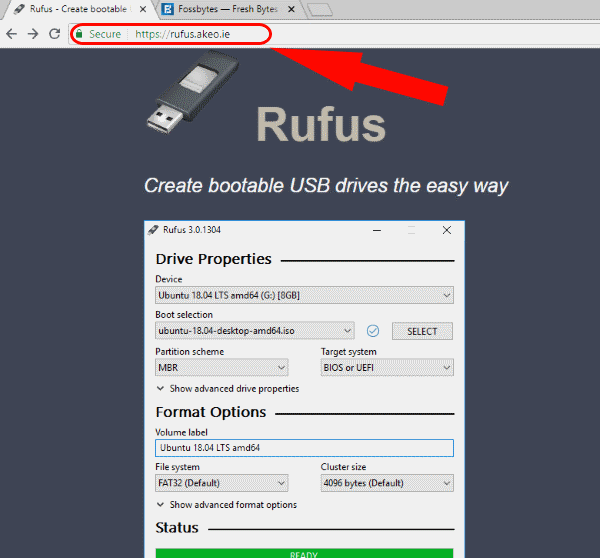
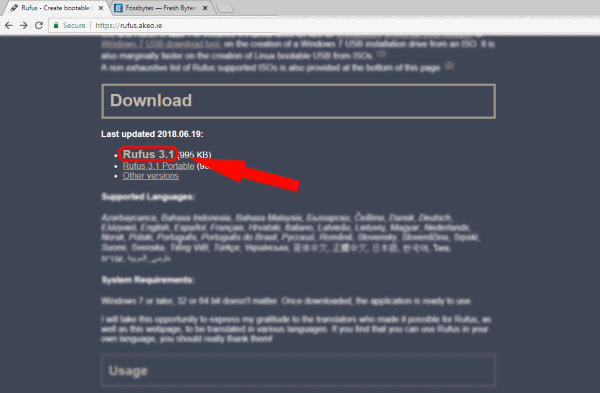
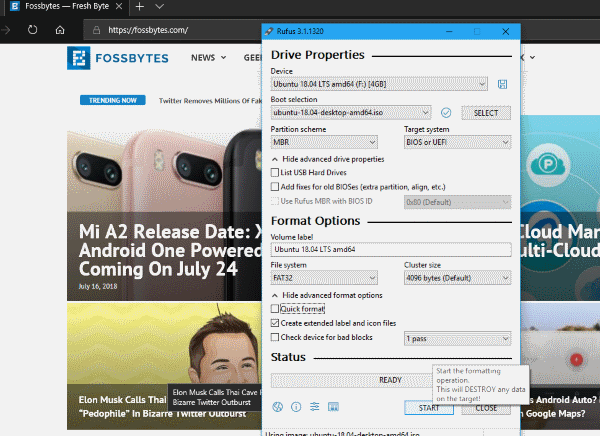
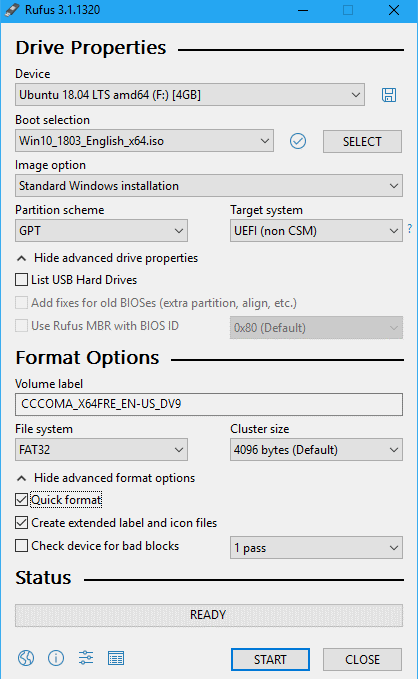
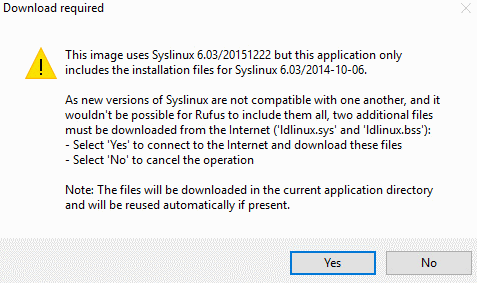
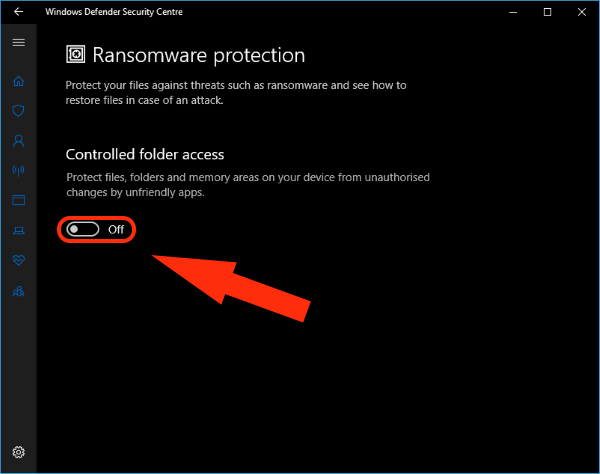
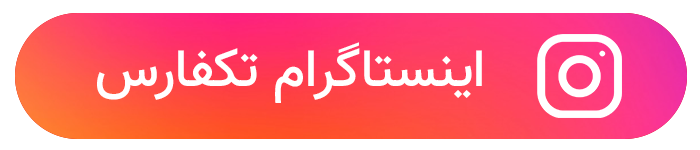
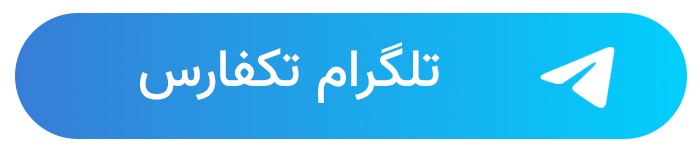


























برگرداندن فلش یو اس بی بعد از نیمه کاره ماندن نصب توسط روفوس به چه صورت است؟با سپاس فراوان.
عالی بود. کار منو راه انداخت…